مەزمۇن جەدۋىلى
مەيلى سىز تور دەرسلىرىگە قاتنىشىڭ ، ئۆيىڭىزدىن ئىشلەڭ ياكى تور مەھەللىلىرىگە قاتنىشىشنى ياقتۇرۇڭ ، Discord ئىشلىتىشتىكى ئېسىل قورال. قالايمىقانچىلىق بىر خىل مۇكەممەل ئالاقە دېتالى بولۇپ ، ئوخشىمىغان ئۇسۇللار بىلەن توردىكى كىشىلەر بىلەن ئالاقە قىلالايسىز.
ئۇنى بىرلا پروگراممىدا چاقىرىش ، تېكىست يوللاش ياكى سىنلىق سۆزلىشىشكە ئىشلەتسىڭىز بولىدۇ. كۆپىنچە ۋاقىتلاردا Discord مۇقىم يۇمشاق دېتال بولۇپ ، خىزمىتىنى توغرا قىلىدۇ. قانداقلا بولمىسۇن ، بەزىدە سىز «قالايمىقان ئاۋاز ئۈزۈش خاتالىقى» غا ئوخشاش مەسىلىگە دۇچ كېلىسىز. بۈگۈن ، بىز Discord ئاۋازنى ئۈزۈشكە ئەھمىيەت بېرىمىز ، چۈنكى ئۇ ئىشلەتكۈچىلەرنىڭ ئورتاق مەسىلىسىگە ئايلاندى. چاتاقنى بىر تەرەپ قىلىش ، چۈنكى سىز ئېنىق مەسىلىنى تېزلا بىلىسىز. ئىشلەتكۈچىلەرنىڭ Discord ئاۋاز ئۈزۈشنى باشتىن كەچۈرۈشىدىكى كۆپ ئۇچرايدىغان سەۋەبلەر:
- تور ئۇلىنىشىدىكى مەسىلىلەر - تورغا ئۇلىنىشنىڭ ياخشى بولماسلىقى ئۇلىنىش ئەپلىرىنى ئىشلەتكەندە بىر قانچە مەسىلىنى كەلتۈرۈپ چىقىرىشى مۇمكىن. ئىنتېرنېت تورىڭىز ئۇلىنىش ئۈچۈن قىينىلىدىغان بولغاچقا ، ئاۋاز قانىلى بەلكىم ئەڭ تەسىرگە ئۇچرايدىغان بىرى بولۇشى مۇمكىن. بەختكە قارشى ، بەزىدە بۇ تەڭشەكلەرنى ئۆزگەرتىش قالايمىقانلىشىپ كېتىدۇسىزنىڭ قالايمىقانچىلىقىڭىز. بەختكە قارشى ، بەزى تەڭشەكلەر ئاۋازىڭىزغا بىۋاسىتە تەسىر كۆرسىتىدۇ.
- ۋاقتى ئۆتكەن شوپۇرلار - ۋاقتى ئۆتكەن قوزغاتقۇچلارنى ئىشلىتىش Discord ئاۋاز ئۈزۈش قاتارلىق خاتالىقلارنى كەلتۈرۈپ چىقىرىدۇ. بۇ مەسىلىنى ھەل قىلىش ئۈچۈن Windows ياكى Discord قوزغاتقۇچلىرىنى يېڭىلىسىڭىز بولىدۇ. ھازىر بىز مۇمكىن بولغان بەزى سەۋەبلەرنى تەكشۈرگەندىن كېيىن ، مەسىلىنى ھەل قىلىشنى باشلىيالايسىز. خېرىدارلار مۇلازىمىتى بىلەن ئالاقىلىشىشنى باشلاشتىن بۇرۇن بارلىق ئۇسۇللارنى سىناپ بېقىشنى ئۇنتۇپ قالماڭ. ئۇزۇن ۋاقىت بەزىدە خاتالىق كەلتۈرۈپ چىقىرىدۇ. يۇمشاق دېتالىڭىزنى قايتا قوزغىتىشقا يول قويسىڭىز بەلكىم مەسىلىنى ئوڭشىۋېلىشىڭىز مۇمكىن.
- CTRL + Shift + Esc كۇنۇپكىسىنى بېسىپ كۇنۇپكا تاختىڭىزدا ۋەزىپە باشقۇرغۇچىنى ئاچىسىز. «ھالەت تەپسىلاتلىرى» نى چېكىپ تەپسىلاتلارنى كېڭەيتىڭ
- جەريانلار بەتكۈچىدە قالايمىقانچىلىقنى تېپىڭ. ئۇنىڭدىن كېيىن ، ئۇنىڭ ئۈستىدە مائۇسنىڭ ئوڭ تەرىپىنى چېكىڭ ۋە ئاخىرلىشىش ۋەزىپىسىنى تاللاڭ. بارلىق Windows 10 ئاۋاز قوزغاتقۇچلىرىنى يېڭىلاش
ۋاقتى ئۆتكەن قوزغاتقۇچلاردا ئىجرا قىلىش ئاخىرىدا كومپيۇتېرىڭىزدا مەسىلە پەيدا قىلىدۇ. مەسىلەن ، ئاۋازلىق قوزغاتقۇچ بولساۋاقتى ئۆتكەن ، Discord ئاۋاز ئۈزۈلۈپ قېلىشقا يولۇقۇشىڭىز مۇمكىن> ئۈسكۈنە باشقۇرغۇچ كۆزنىكى ئېچىلغاندىن كېيىن ، ئاۋاز ، سىن ۋە ئويۇن كونتروللىغۇچنى ئالماشتۇرۇڭ.
ئەسكەرتىش: تىزىملىك تىزىملىكىدىكى ئوخشاش تاللاشلار سىستېمىڭىزنىڭ تەڭشىلىشىگە ئاساسەن ئوخشاش بولمايدۇ.
- كېيىنكى قەدەمدە ، سىستېما ئاۋاز قوزغاتقۇسىنى ئوڭ چېكىڭ (ئادەتتە يۇقىرى ئېنىقلىقتىكى ئاۋاز ئۈسكۈنىسى). ئاندىن «قوزغاتقۇچنى يېڭىلاش» نى چېكىڭ.
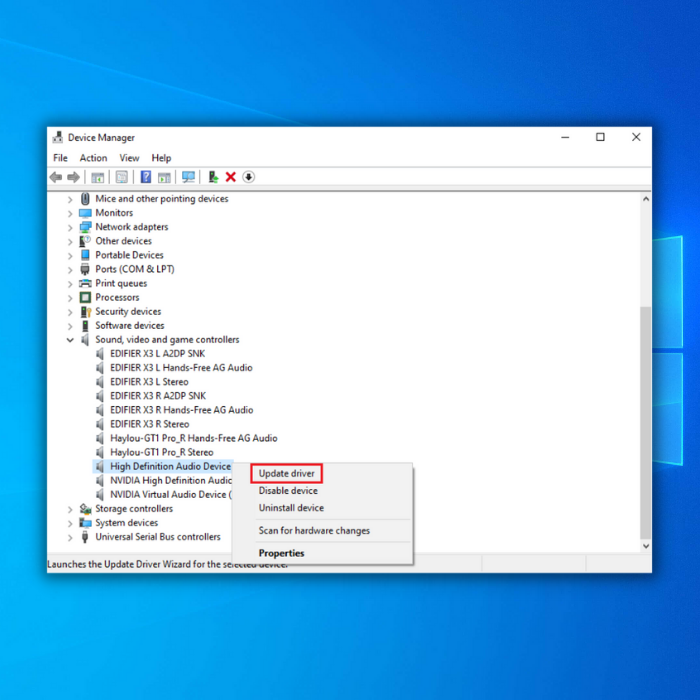
- يېڭىلانغان ئاۋازلىق قوزغاتقۇچ يۇمشاق دېتالىنى ئاپتوماتىك ئىزدەڭ. كومپيۇتېر بۇ جەرياننى تاماملىسۇن. چۈنكى بەزىدە Windows قايسى ئۈسكۈنىنىڭ ئاكتىپ ئۈسكۈنى ئىكەنلىكىنى بەلگىلىيەلمەيدۇ. بۇنىڭ خاتالىقنىڭ سەۋەبى ياكى ئەمەسلىكىنى بىلىش ئۈچۈن ، ئىشلىتىلىۋاتقان باشقا ئاۋاز ئۈسكۈنىلىرىنى ئىناۋەتسىز قىلىڭ>
- «قويۇش» بەتكۈچىگە يۆتكىلىپ ، ئاكتىپسىز ئۈسكۈنىلەرنى تېپىڭ.
- كېيىنكى قەدەمدە ، بۇ ئۈسكۈنىلەرنى ئوڭ چېكىپ «چەكلەش» نى تاللاڭ. قايتا ئىشلىتىش بەلكىم بىردىن كۆپ ئۈسكۈنىنى كۆرسىتىشى مۇمكىن. چۈشەندۈرۈشكە ئاساسەن تەكشۈرۈپ بېقىڭ>
- قالايمىقانچىلىق دېتالىڭىزنى ئېچىڭ ۋە كۆزنەكنىڭ سول تەرەپ سول تەرىپىدىكى تەڭشەك سىنبەلگىسىنى چېكىڭ.
- كېيىنكى قەدەمدە ، ئاۋازغا ئالماشتۇرۇڭ & amp; كۆزنەكنىڭ سول تەرىپىدىكى تاختىنى ئىشلىتىپ سىن بەتكۈچى. بۇ يەردە ، كىرگۈزۈش سەزگۈرلۈكىنى كۆرگۈچە ئاستىغا سىيرىڭ.
- كىرگۈزۈش سەزگۈرلۈكىنى ئاپتوماتىك بەلگىلەشنى ئاپتوماتىك ئېتىۋېتىڭ. مۇۋاپىق سەزگۈرلۈك. ئۇنىڭدىن باشقا ، ئەگەر يېشىل بولسا سەزگۈرلۈك توغرا بولۇشى كېرەك.
بۇنىڭ يەنە بىر سەۋەبىسىز Discord ئاۋاز ئۈزۈشنى باشتىن كەچۈرۈۋاتىسىز ، ئۇلارنىڭ ئاۋاز سەزگۈرلۈكى بەك يۇقىرى بولغاندا. بۇ ئاۋازىڭىزنىڭ ئۇچىڭىزنى ئۈزۈۋېتىدۇ. مەسىلىنى ھەل قىلىش ئۈچۈن ، بۇ باسقۇچلارنى بېسىڭ:

- كۆزنەكنىڭ سول تەرەپ سول بۇرجىكىدە ، قالايمىقانچىلىق ھېساباتىڭىزنىڭ يېنىدىكى تەڭشەك سىنبەلگىسىنى چېكىڭ.
- كۆزنەكنىڭ سول تەرىپىدىكى تاختىنى ئىشلىتىپ ، ئاۋازغا ئالماشتۇرۇڭ & amp; Videoبەتكۈچ.
- ئاۋاز بىر تەرەپ قىلىشنى كۆرگۈچە ئاستىغا سۈرۈڭ. Echo ئەمەلدىن قالدۇرۇشنى قوزغىتىڭ.
5-خىل ئۇسۇل - قالايمىقانچىلىق مۇلازىمېتىرلىرىنىڭ يۇقىرى ياكى ئەمەسلىكىنى تەكشۈرۈڭ بۇ يەردىكى قالايمىقانچىلىق ئەھۋالىنى تەكشۈرسىڭىز پايدىلىق. ئەگەر ھەممە ئىش ئوڭۇشلۇق بولۇۋاتقان بولسا ، باشقا ئوڭشاشلارنى تەكشۈرۈپ بېقىڭ. بۇ مەسىلىنى ھەل قىلىش ئۈچۈن ، بۇ ئۇسۇلنى قوللانسىڭىز بولىدۇ:


7-ئۇسۇل - QoS يۇقىرى بولاق ئەۋزەللىكىنى چەكلەش ئويۇنلار (Discord نى ئىشلىتىۋاتقاندا). مۇتەخەسسىسلەر بۇ ئىقتىدارنى ئىناۋەتسىز قىلىش ئارقىلىق ، يەنە بىر قېتىم ئىختىلاپ بىلەن تېخىمۇ ياخشى تەجرىبىگە ئىگە بولۇشىڭىز كېرەكلىكىنى ئوتتۇرىغا قويدى. سول تىزىملىكتىكى سىن.
قورالنى ئىشلىتىپ توردا ئالاقە قىلىشقا توغرا كەلسە ، ئاۋازنى ئۈزۈش خاتالىقى كىشىنى ئۈمىدسىزلەندۈرىدۇ. يۇقىرىدا تىلغا ئېلىنغان ئۇسۇللار بۇ خاتالىقنى قىسقا ۋاقىت ئىچىدە تۈزىتىشى كېرەك.

